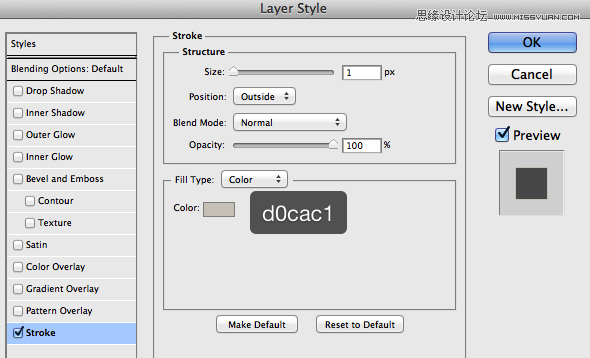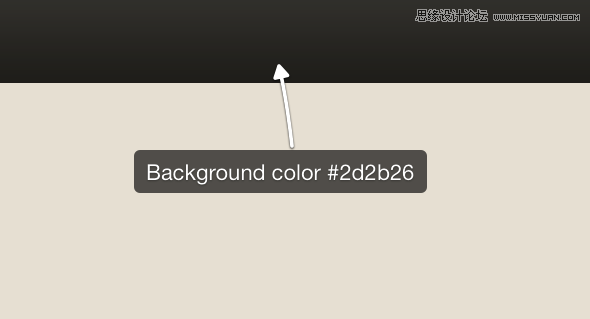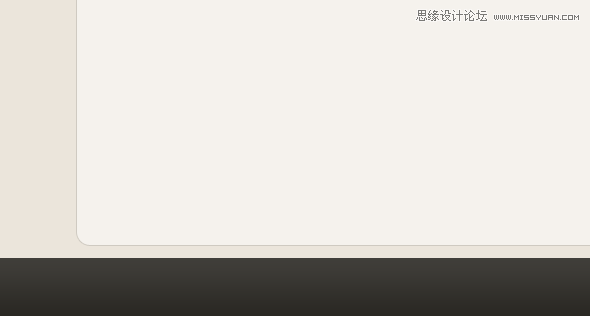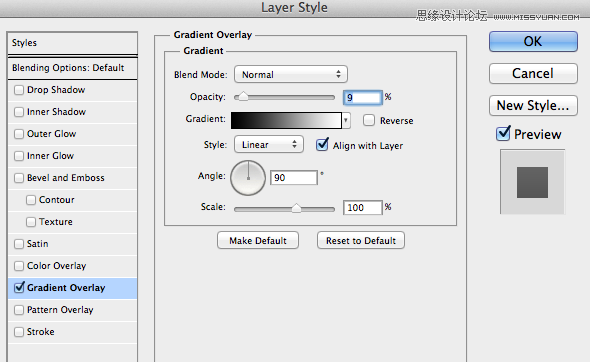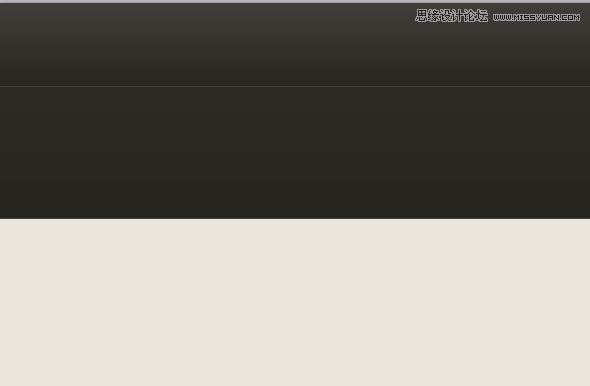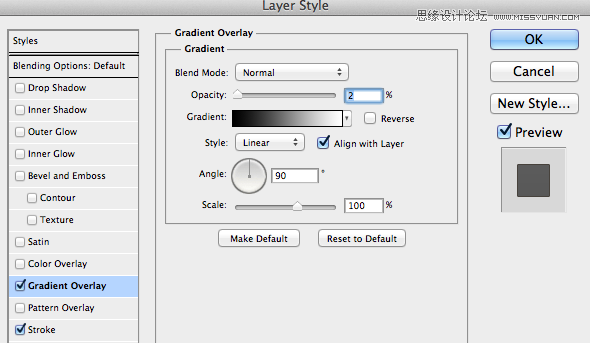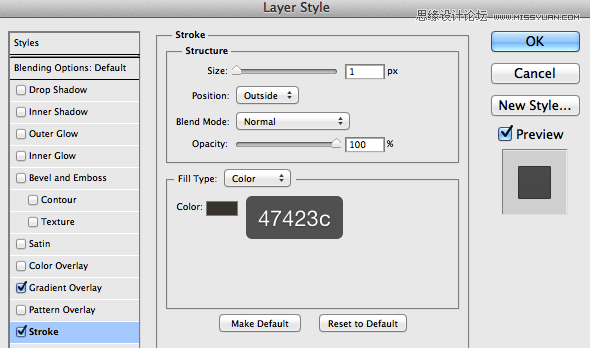Photoshop创建欧美商务网页模板(2)
文章来源于 站酷,感谢作者 wangyufeng_888 给我们带来经精彩的文章!设计教程/PS教程/设计教程2012-08-27
2、为圆角矩形添加如下的图层样式。 3、继续使用矩形工具,在网页头部创建一个简单的矩形,填充颜色 #2d2b26。 4、复制网页头部的矩形,放在底部布局。 复制图层的快捷键 CTRL+J 。 5、请添加以下层样式。 6、在头
 情非得已
情非得已
推荐文章
-
 Photoshop设计撕纸特效的人物海报教程2020-10-28
Photoshop设计撕纸特效的人物海报教程2020-10-28
-
 Photoshop制作立体风格的国庆节海报2020-10-10
Photoshop制作立体风格的国庆节海报2020-10-10
-
 Photoshop设计撕纸特效的人像海报2020-03-27
Photoshop设计撕纸特效的人像海报2020-03-27
-
 图标设计:用PS制作奶油质感手机主题图标2019-11-06
图标设计:用PS制作奶油质感手机主题图标2019-11-06
-
 图标设计:用PS制作中国风圆形APP图标2019-11-01
图标设计:用PS制作中国风圆形APP图标2019-11-01
-
 手机图标:用PS设计儿童贴画风格的APP图标2019-08-09
手机图标:用PS设计儿童贴画风格的APP图标2019-08-09
-
 电影海报:用PS制作蜘蛛侠海报效果2019-07-09
电影海报:用PS制作蜘蛛侠海报效果2019-07-09
-
 创意海报:用PS合成铁轨上的霸王龙2019-07-08
创意海报:用PS合成铁轨上的霸王龙2019-07-08
-
 电影海报:用PS设计钢铁侠电影海报2019-07-08
电影海报:用PS设计钢铁侠电影海报2019-07-08
-
 立体海报:用PS制作创意的山川海报2019-05-22
立体海报:用PS制作创意的山川海报2019-05-22
热门文章
-
 Photoshop设计猕猴桃风格的APP图标2021-03-10
Photoshop设计猕猴桃风格的APP图标2021-03-10
-
 Photoshop制作逼真的毛玻璃质感图标2021-03-09
Photoshop制作逼真的毛玻璃质感图标2021-03-09
-
 Photoshop结合AI制作抽象动感的丝带2021-03-16
Photoshop结合AI制作抽象动感的丝带2021-03-16
-
 Photoshop结合AI制作炫酷的手机贴纸2021-03-16
Photoshop结合AI制作炫酷的手机贴纸2021-03-16
-
 电商海报:用PS设计海鲜促销海报
相关文章7332019-03-06
电商海报:用PS设计海鲜促销海报
相关文章7332019-03-06
-
 Photoshop创意合成喷出果汁的饮料海报
相关文章11102017-12-05
Photoshop创意合成喷出果汁的饮料海报
相关文章11102017-12-05
-
 Photoshop设计创意的安踏运动鞋宣传海报
相关文章7082017-10-11
Photoshop设计创意的安踏运动鞋宣传海报
相关文章7082017-10-11
-
 Photoshop制作果汁喷溅特效的饮料海报教程
相关文章15512017-09-20
Photoshop制作果汁喷溅特效的饮料海报教程
相关文章15512017-09-20
-
 Photoshop设计简洁的电商全屏促销海报
相关文章6492017-08-24
Photoshop设计简洁的电商全屏促销海报
相关文章6492017-08-24
-
 Photoshop给花园中的女孩添加丁达尔光线效果
相关文章4812017-05-10
Photoshop给花园中的女孩添加丁达尔光线效果
相关文章4812017-05-10
-
 Photoshop创意合成童话故事中房屋悬浮场景
相关文章12732016-12-20
Photoshop创意合成童话故事中房屋悬浮场景
相关文章12732016-12-20
-
 Photoshop合成温馨大气的家居主题海报
相关文章8782016-10-09
Photoshop合成温馨大气的家居主题海报
相关文章8782016-10-09